엑셀 PV 기능 V / S FV 기능
이 기사에서는 Excel에서 PV 기능을 사용하여 현재 가치와 FV 기능을 사용하여 미래 가치를 찾는 방법에 대해 알아 봅니다. PV 함수와 FV 함수 설명 및 구문을 이해합시다.
일정한 이자율로 일정 기간 동안 지급 된 고정 금액의 현재 가치를 반환합니다.
구문 :
=PV (rate, nper, pmt, [fv], [type])
rate : 기간 당 이자율 nper : 총 수 지불 기간.
pmt : 각 기간에 지불 한 금액.
fv-[선택 사항] 향후 지급의 현재 가치는 음수로 입력해야합니다.
type-[선택 사항] 지불 기한. 기본값은 0입니다.
일정 기간 동안 이자율이있는 현재 금액의 미래 가치를 반환합니다.
구문 :
=FV (rate, nper, pmt, [pv], [type])
rate : 기간 당 이자율 nper : 총 수 지불 기간.
pmt : 각 기간에 지불 한 금액.
pv-[선택 사항] 향후 지급의 현재 가치는 음수로 입력해야합니다.
type-[선택 사항] 지불 기한. 기본값은 0입니다.
현재 가치 (PV 함수)와 미래 가치 (FV 함수)는 모두 서로 반대되는 금액을 반환합니다. PV 함수는 현재 값을 반환하기 위해 인수를 미래로 사용하는 반면 FV 함수는 현재 값을 인수로 사용하여 데이터의 미래 값을 반환합니다. 두 함수에 대해 더 많이 이해하기 위해 예제에서 사용합니다. 여기에 $ 100,000의 금액이 현재 가치로 있습니다. 6.5 %의 비율로 1 년 (12 개월) 동안 고려됩니다.
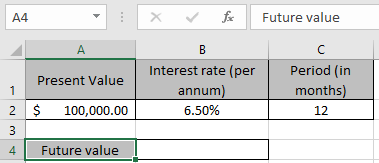
그리고 1 년 후에 데이터에 대한 새로운 양을 찾아야합니다. FV 함수 공식을 사용하여 새로운 금액 또는 미래 가치를 얻습니다.
공식 사용 :
= FV ( B2/12 , C2 , 0 , -A2 )
설명 :
B2 / 12 : 월별이자를 계산하므로 이율을 12로 나눕니다.
C2 : 총 기간 (개월 단위)
0 : 총 기간 동안 지급 또는 수령 한 금액 없음 -A2 : 금액이 음수이므로 미래 가치 금액이 양수로 표시됩니다.
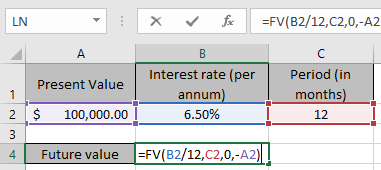
여기서 함수에 대한 인수는 셀 참조로 제공됩니다.
결과를 얻으려면 Enter를 누르십시오.
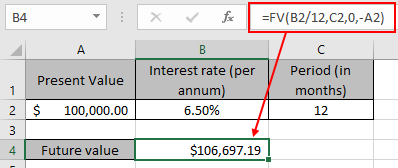
이 함수는 데이터 세트의 미래 가치로 $ 106,697.19 금액을 반환합니다.
이제 새 데이터 세트에 대해 동일한 미래 가치를 고려하십시오.
여기에 6.5 %의 비율로 1 년 (12 개월) 동안 고려되는 미래 가치로 $ 106.697.19의 금액이 있습니다.
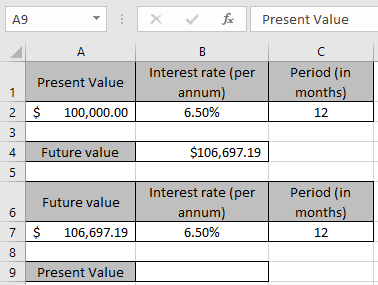
그리고 우리는 연도 이전에 데이터의 현재 금액을 찾아야합니다. FV 함수 공식을 사용하여 현재 가치를 얻습니다.
공식 사용 :
= PV ( B7/12 , C7 , 0 , -A7 )
설명 :
B7 / 12 : 월별이자를 계산하므로 이율을 12로 나눕니다.
C7 : 총 기간 (개월 단위)
0 : 총 기간 동안 지급 또는 수령 한 금액 없음 -A7 : 현재 가치 금액을 양수로 얻기 위해 금액이 음수 임.
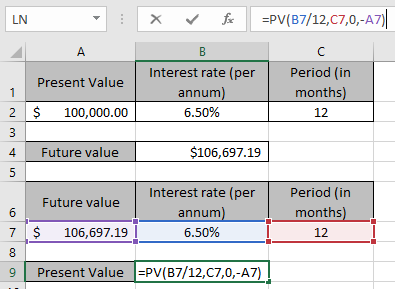
여기서 함수에 대한 인수는 셀 참조로 제공됩니다.
결과를 얻으려면 Enter를 누르십시오.
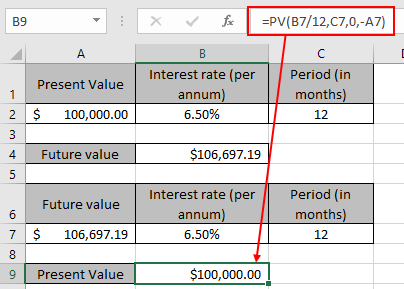
이 함수는 데이터 세트의 동일한 현재 가치와 $ 100,000의 값을 반환합니다. 두 기능을 모두 볼 수 있듯이 PV 공식을 사용하여 금액의 현재 가치와 미래 가치를 찾는 방법을 이해 하셨기를 바랍니다. 여기에서 회계에 대한 더 많은 기사를 살펴보십시오.
아래 의견란에 질문을 작성해주십시오.
도와 드리겠습니다.
관련 기사
link : / excel-financial-formulas-excel-pv-function [엑셀에서 PV 함수를 사용하는 방법]
link : / excel-financial-formulas-excel-fv-function [Excel에서 FV 함수를 사용하는 방법]
link : / excel-financial-formulas-excel-npv-function [엑셀에서 NPV 함수를 사용하는 방법]
link : / excel-financial-formulas-excel-rate-function [엑셀에서 RATE 함수를 사용하는 방법]
인기 기사
link : / keyboard-formula-shortcuts-50-excel-shortcuts-to-increase-your-productivity [50 Excel 단축키로 생산성 향상]
link : / excel-generals-how-to-edit-a-dropdown-list-in-microsoft-excel [드롭 다운 목록 편집]
link : / tips-conditional-formatting-with-if-statement [If with conditional format]
link : / logical-formulas-if-function-with-wildcards [If with wildcards]
link : / lookup-formulas-vlookup-by-date-in-excel [Vlookup by date]